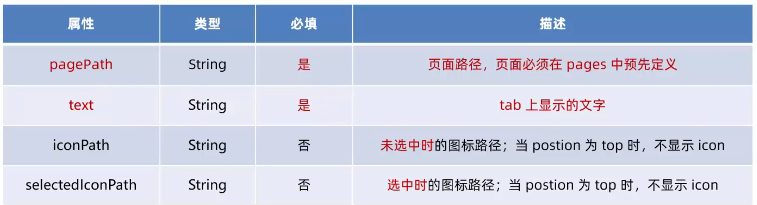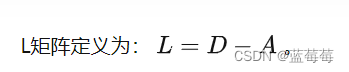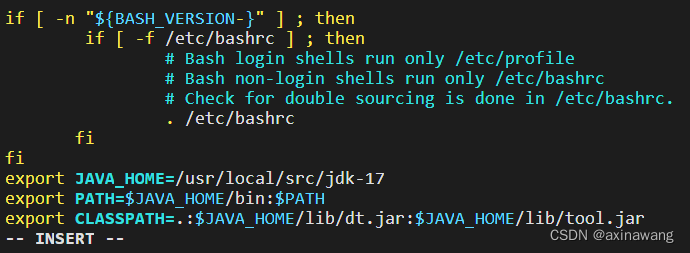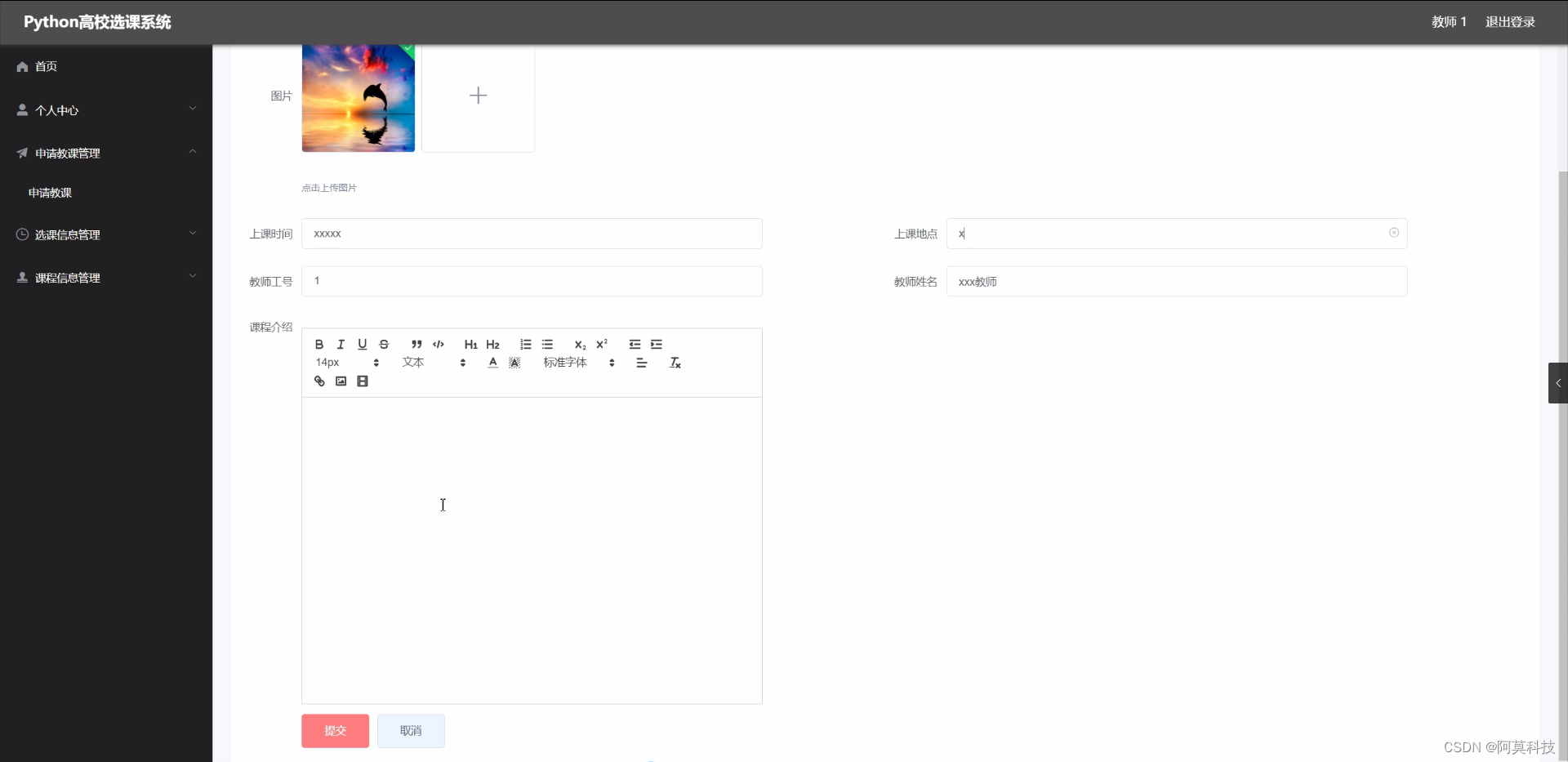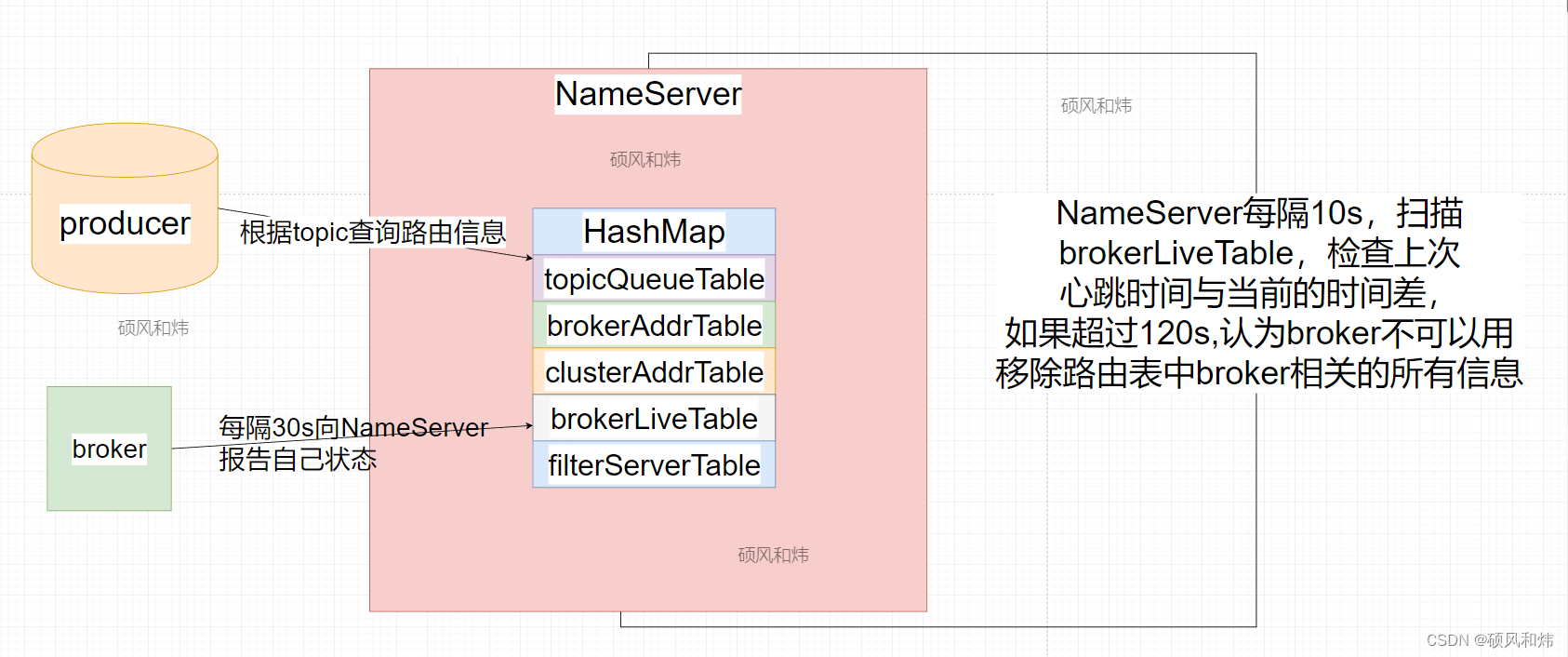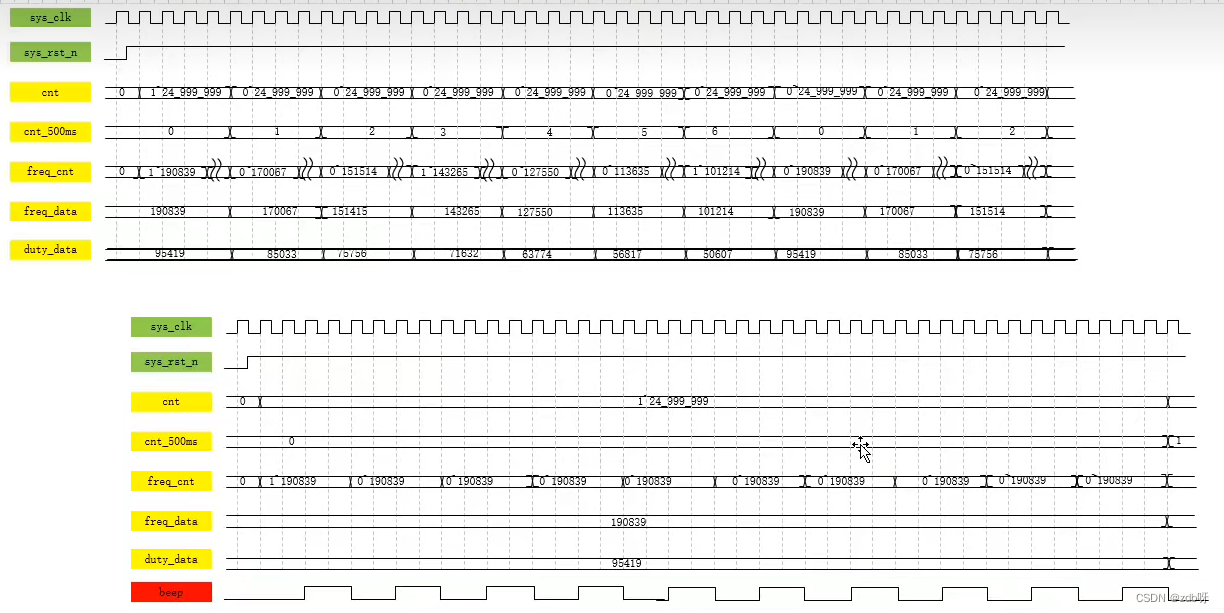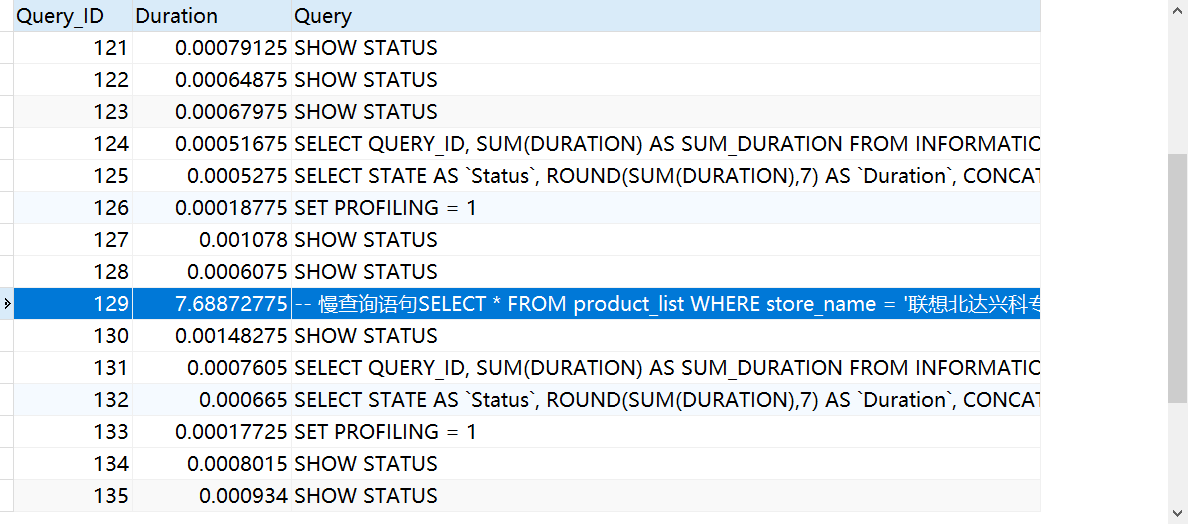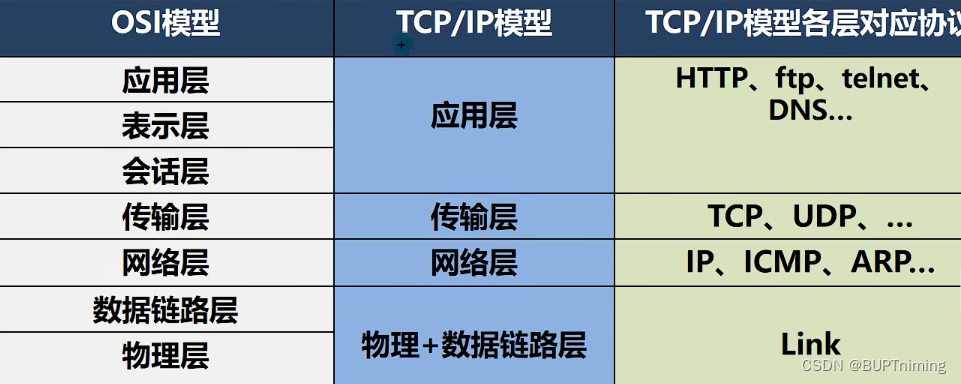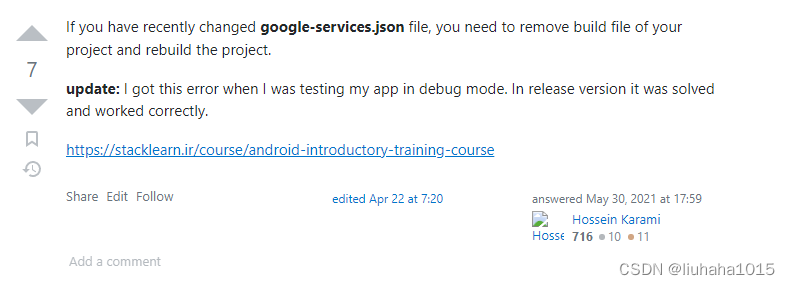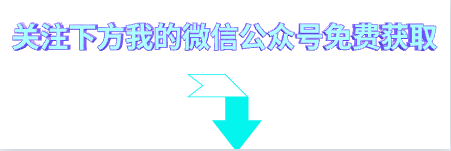1.首先尝试下基本的处理方法:
在IDE中工具栏处选择build
尝试clean project,然后再进行rebuild project或者是make project
若使用的是IDEA或Android studio,在上述方法尝试后可以尝试工具栏中File->Setting->Invalidate Caches/Restart选项清除缓冲,重启程序自动重新构建项目

2. 检查最近更改的XML文件
- 重新点击build按钮,一般底部build标签内会显示出错的XML文件,可直接点击查看出错的文件
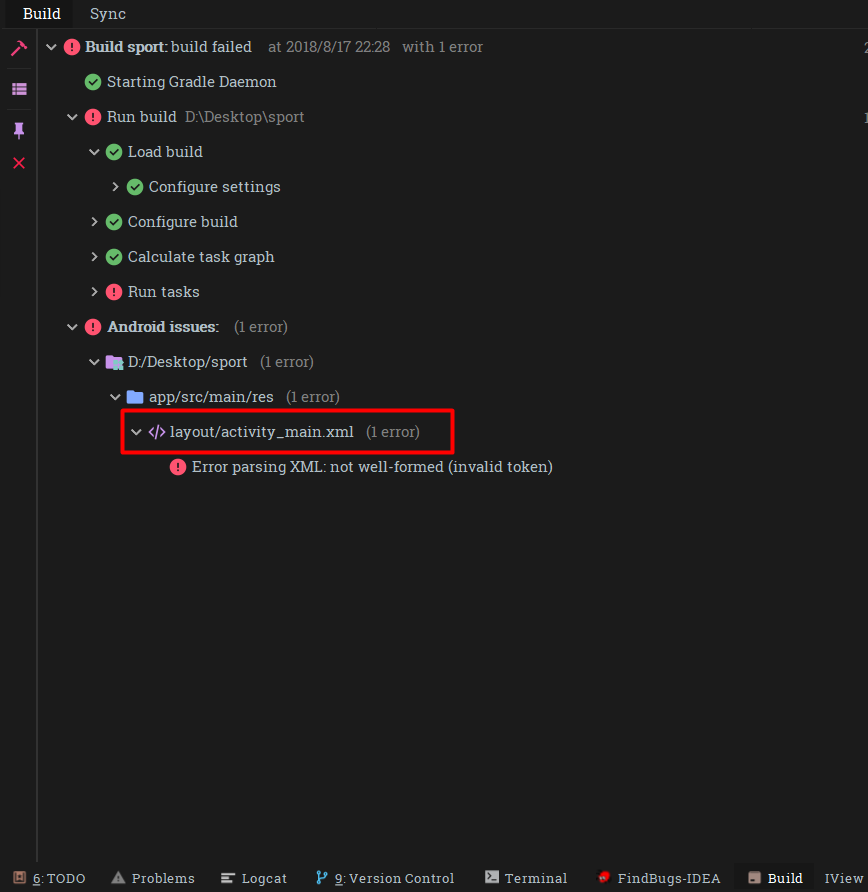
自定义XML内部代码存在错误
1. 引用的文件文件名发生更改
2. 使用相对布局,在design界面进行调整时,容易出现XML代码内出现错误
这样的错误其实是比较容易找到的,一般IDE中都会有所提示
3. 特别要注意的是,某些XML文件复用时,一定要修改其中组件的ID,避免ID重复XML文件内出现标签错误
<resources></resources>标签下方出现红色波浪线
这种情况一般是缺少相关的插件,可以在IDE中工具栏处File->Setting->Plugins
在红框处选择bundled,将Android Support插件勾选(如果自己并不清楚相关插件的功能,一般不建议将其取消),然后apply重启即可
3. gradle版本不一致
查看根目录下的gradle版本和引用的Module下的gradle版本是否一致
4. R文件太大了(超过了Android Studio的上限25.6M了)
Help -> Edit Custom Properties -> create custom properties?(yes) ->添加 idea.max.intellisense.filesize=5000